I den första artikeln i den här serien på Windows 7/10 Safe Mode tittade vi på vad man ska göra när F8-metoden för att starta Windows i Säkert läge bara inte fungerar. Vi avslöjade dock också några fångstparametrar som kan fungera som kraftfulla felsökningsverktyg och diagnostiska verktyg som standardfelet Safe Mode inte erbjuder.
För att titta på dessa alternativ, börja med att klicka på Start och sedan på Kör . Om du inte har kommandot Kör på din Start-meny, håll ner Windows-tangenten på tangentbordet och tryck på R. Skriv in msconfig i dialogrutan Kör och klicka sedan på OK .

Klicka på Boot- fliken och leta reda på avsnittet Boot Options .

Windows 7/10 Safe Boot Options
Den här delen av artikeln undersöker de fyra stora alternativen för säkert läge för startläge. Var och en erbjuder tydliga fördelar gentemot de andra och varje används för olika felsökning och diagnostiska ändamål.
Minimal Säkerläge
Som diskuterat i den föregående artikeln i den här serien är det minsta alternativet samma typ av Säkert läge som du skulle få använda F8-metoden. Minimal laddar upp grafiskt användargränssnitt (GUI), men med endast kritiska systemtjänster som körs.
Det här inkluderar inte ditt grafikkorts drivrutiner. Därför visar datorn vanligtvis minsta upplösning på 800 × 600 när du startar till Minimal Säkerläge. Minimal Säkerläge är bäst när du inte har någon aning om hur problemet är med din dator och du måste börja från mark noll.

Alternativt Shell Säkert läge
Alternativ Shell Säkert läge laddar Windows med en kommandotolk med GUI helt inaktiverad. Det här säkra läget kräver avancerad kunskap om hur man navigerar Windows med enbart textkommandon och utan hjälp av musen.

Det här läget är särskilt användbart för felsökning av grafikproblem med ditt grafikkort eller om du har problem med hårddisken eller filsystemet. Alternativ Shell-läge laddar inte heller några nätverkskort eller programvara, så du har inte tillgång till ditt lokala nätverk eller Internet.
Active Directory Repair Safe Mode
Active Directory Safe Mode är lite svårt att förklara. Till skillnad från Windows-registret innehåller Active Directory inte dynamisk information eller data som sannolikt kommer att ändras ofta. En av de saker som finns lagrade i Active Directory är maskinspecifik information, såsom utskriftsköer, kontaktinformation och data som gäller maskinvaran i din dator.
Om Active Directory blir skadad eller om du misslyckas med att byta hårdvara på din dator kan du uppleva instabilitetsproblem med Windows. Ett av de vanligaste problemen uppstår när en datorägare ersätter ett felaktigt moderkort med ett som inte är samma fabrik och modell för den gamla. Active Directory Repair Safe Mode kan hjälpa dig att återställa datorns stabilitet genom att lagra ny eller reparerad information i Active Directory.
Du behöver nog aldrig använda detta alternativ om inte din dator är en domänkontrollant eller del av en domän.
Nätverkssäkert läge
Som namnet antyder laddas Nätverkssäkert läge Windows med GUI och med nätverk aktiverat. Det innebär att du också har tillgång till ditt lokala nätverk och Internet.
Det här säkra läget används bäst när din Windows-dator är instabil och du behöver uppgradera eller hämta en drivrutin, patch eller uppdatera hårdvaran eller programvaran i din dator. Nätverkssäkert läge är särskilt användbart när du installerar ny maskinvara, t.ex. ett grafikkort och du behöver hämta den senaste drivrutinen från tillverkarens webbplats.
Nätverkssäkert läge är också användbart när du är säker på att datorns problem inte är nätverket. Om du startar om Windows 7 i det här fria läget kan du göra säkerhetskopior i ditt lokala nätverk och ladda ner drivrutiner från Internet innan du felsöker och diagnostiserar vad som är fel med din dator.
I den senaste artikeln i den här serien diskuterar vi de återstående alternativen som är tillgängliga för dig och utforskar hur de skiljer sig från alternativen för säkert läge som införts ovan. Även om de inte är en del av alternativen i Windows Säkert läge kompletterar de alternativen Säkert läge för att hjälpa dig att felsöka och diagnostisera datorfel.
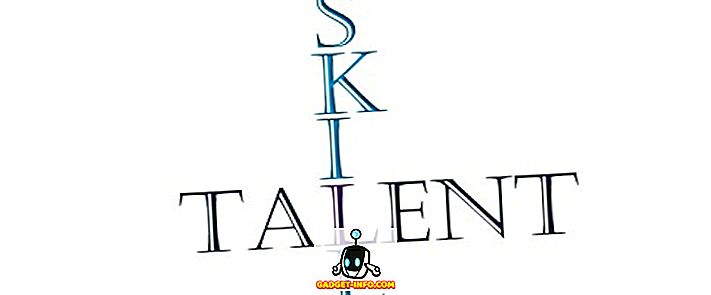








![sociala media - Inside eCommerce Giant Amazons Warehouse [Video]](https://gadget-info.com/img/social-media/899/inside-ecommerce-giant-amazon-s-warehouse.jpg)